iPhoneで写真を撮りまくっていると、すぐに本体ストレージがいっぱいになってしまいますよね。そのような人には写真アプリの「共有アルバム」がオススメ。写真や動画のサイズなどに多少の制限がありますが、基本的には何枚でも写真や動画を保存できるんです! これでストレージ容量不足から解放されるかもしれませんよ。
iPhoneの写真を無制限で保存できる「共有アルバム」って何?
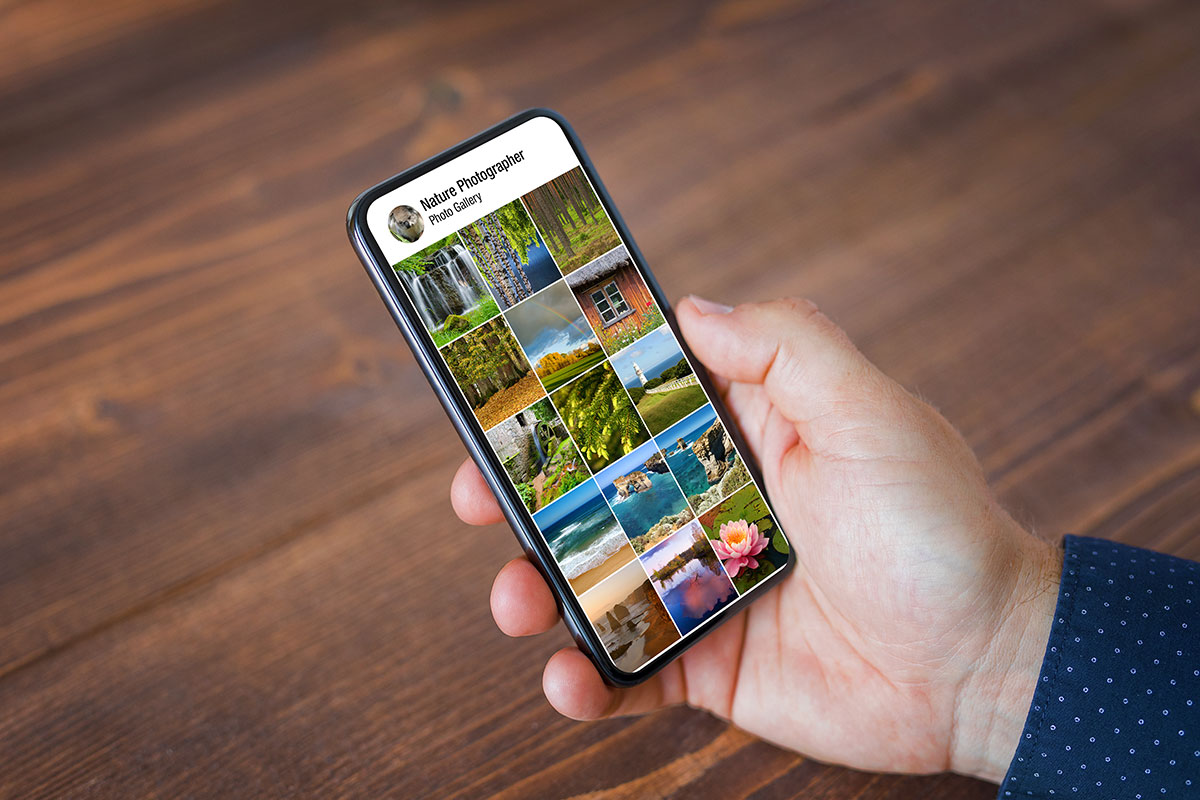
iPhoneはSDカードが追加できないので、写真や動画で本体のストレージが圧迫されている人も多いでしょう。
そのようなときは、有料のiCloudを利用したり、パソコンにバックアップすればいいのですが、実は、写真アプリの「共有アルバム」なら写真を無制限に保存できるのをご存じでしょうか?
そもそも共有アルバムは、家族や友だちと写真を共有するためのアルバムを作成する機能。ひとつの共有アルバムには5,000枚までという制限がありますが、共有アルバムの作成数には制限がないため、事実上、無制限で写真や動画を保存できてしまうんですね。
ただし、保存できる写真は最大2,048×1,500ピクセルまでなので、それよりサイズが大きい写真は自動的に縮小されます。また、動画も保存可能ですが、画質は720Pまでで動画の長さは15分までという制約があります。
しかし、写真や動画のクオリティを落とせば無制限に保存することが可能となっていますので、ストレージ容量がいっぱいになってしまったときは利用してみるのも手でしょう。
実際に写真アプリで「共有アルバム」を作成してみよう!
それでは、実際に写真アプリで「共有アルバム」を作成してみましょう。今回はiOS 18.2のiPhoneで手順を紹介します。
まず、「写真」アプリを開いたら画面を下までスクロールして「共有アルバム」を探し、「作成」をタップします。次に、アルバム名を入力しましょう。もし、誰かと共有したい場合は「参加を依頼…」をタップして相手を選択すればOKです。続いて「写真を追加」をタップして写真を選択したら「追加」を押します。画面右上の「作成」をタップすれば、新規に「共有アルバム」が作成されますよ。
●Apple「iPhoneの「写真」で共有アルバムを作成する」は→こちら
写真アプリで新規に「共有アルバム」を作成する手順
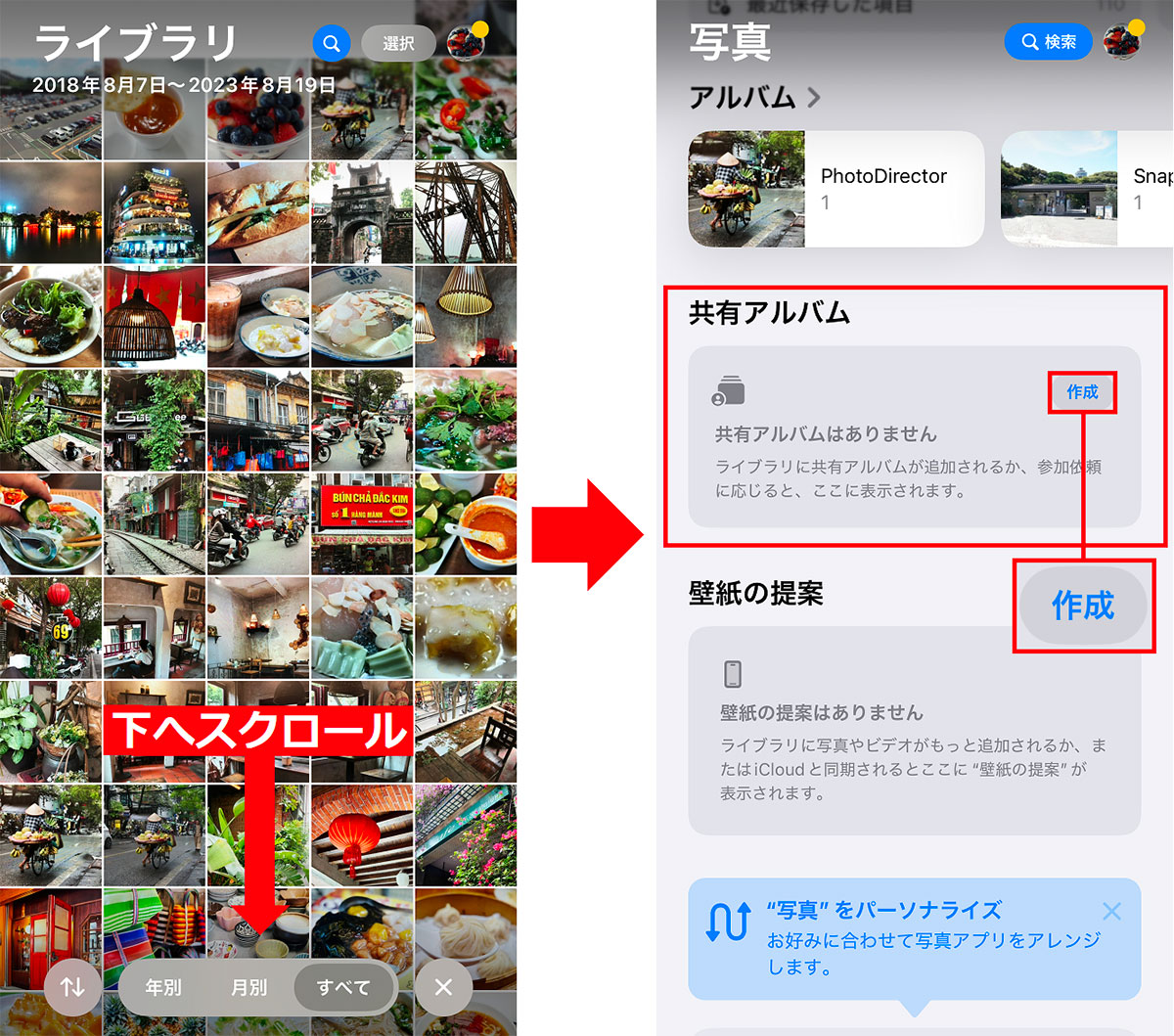
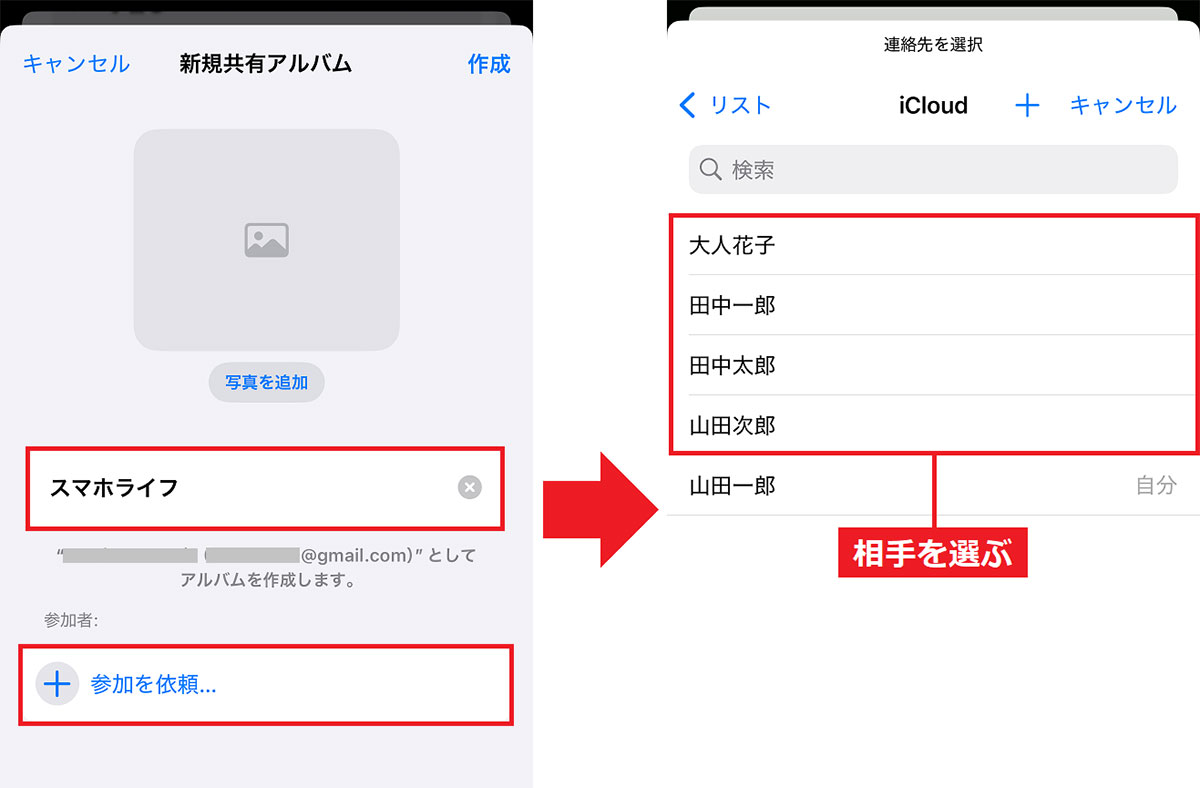
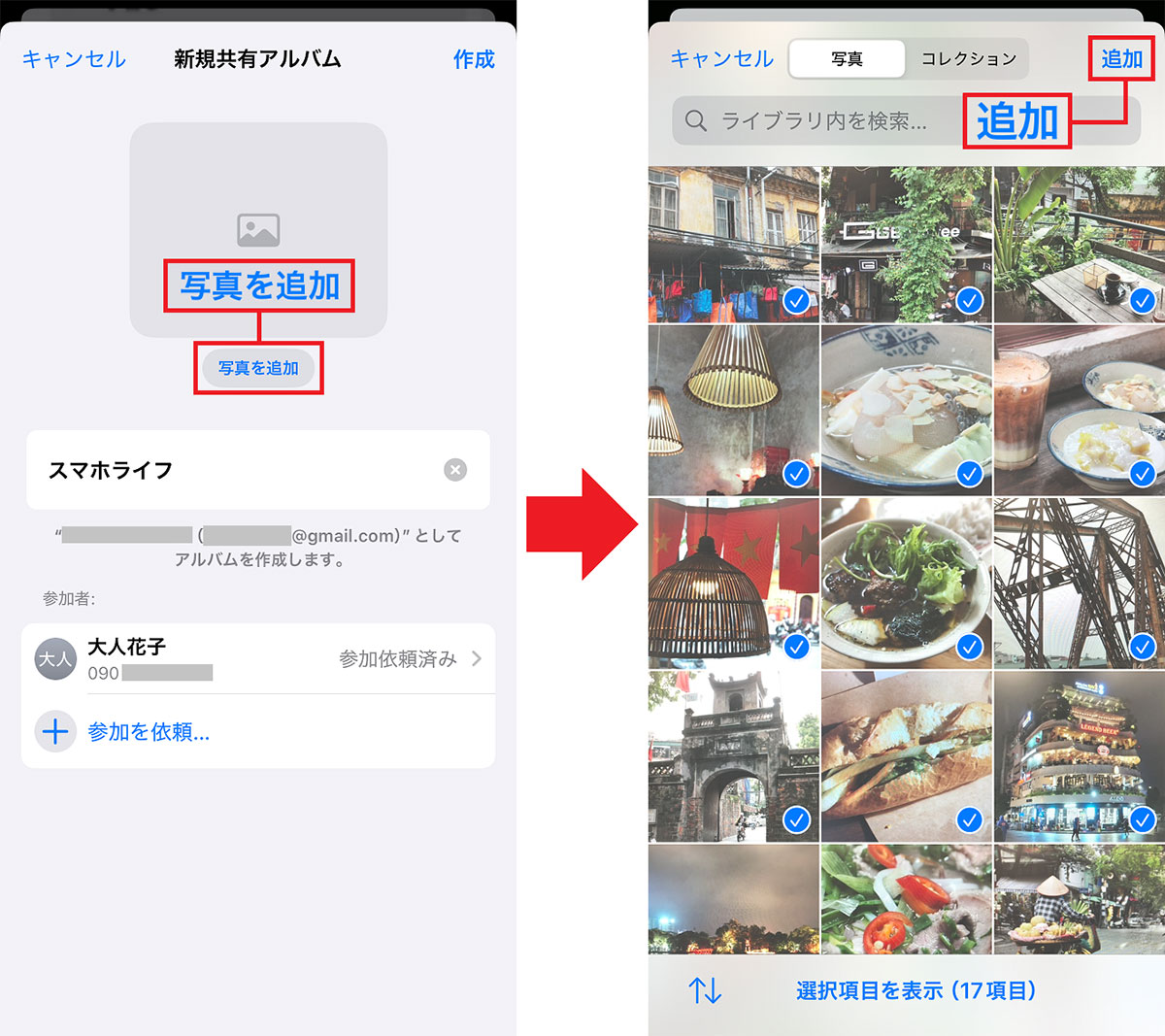
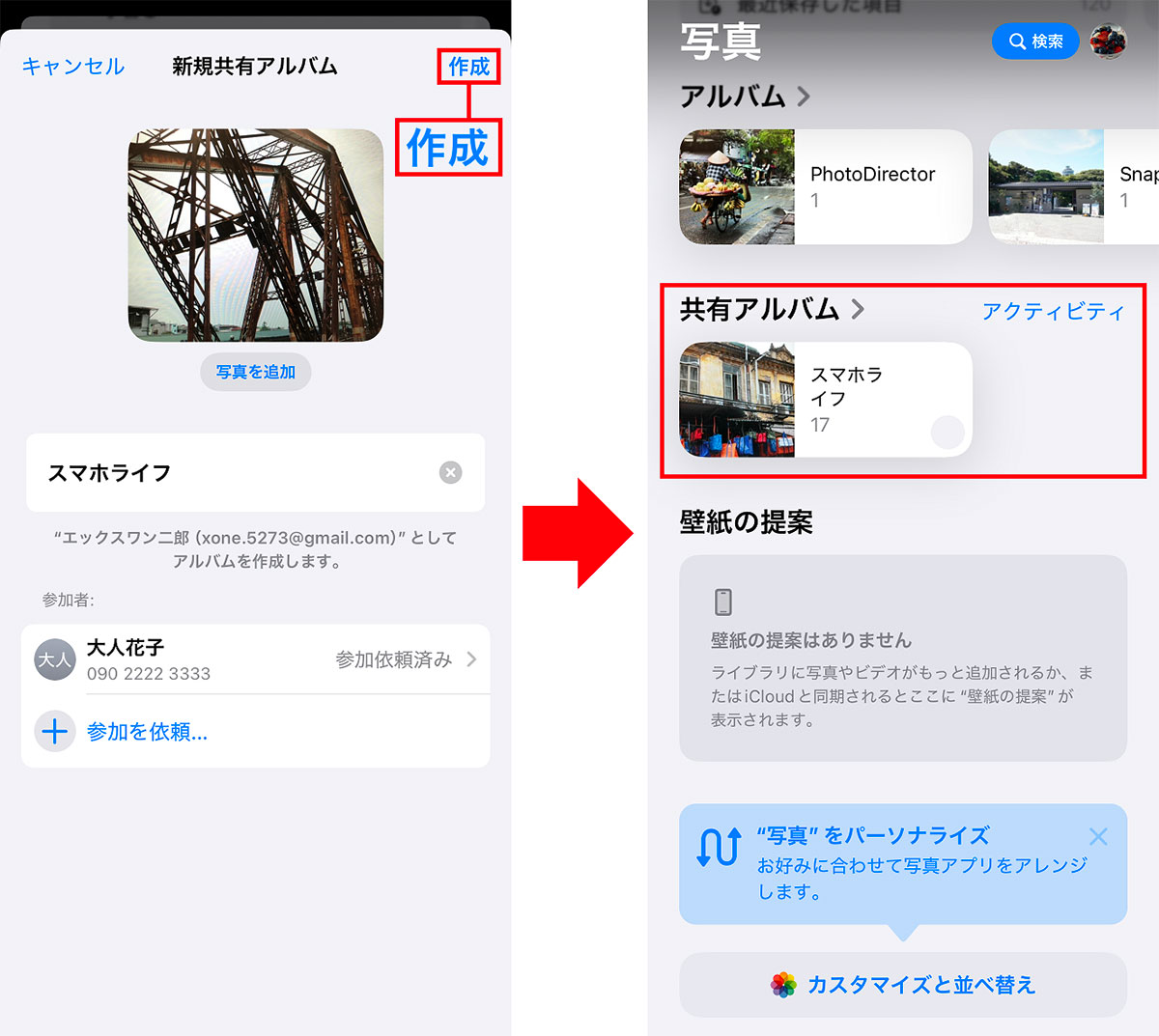
共有アルバムを追加作成する方法は?
ひとつの共有アルバムには5,000枚までしか写真を保存できません。もし、それ以上の写真を保存したい場合は、追加で共有アルバムを作成すれば、また5,000枚保存できます。
共有アルバムを追加作成するには、まず、「写真」アプリを開いて「共有アルバム」を表示したら「アクティビティ」をタップ。次の画面で「共有」を選択して「作成」を押しましょう。ここから先の手順は新規のときと同じなので省略しますが、共有アルバムの名前を決めて写真を追加していけばOKです。共有アルバムを追加したら、また、5,000枚の写真を追加保存できますよ。
共有アルバムを追加で作成する手順
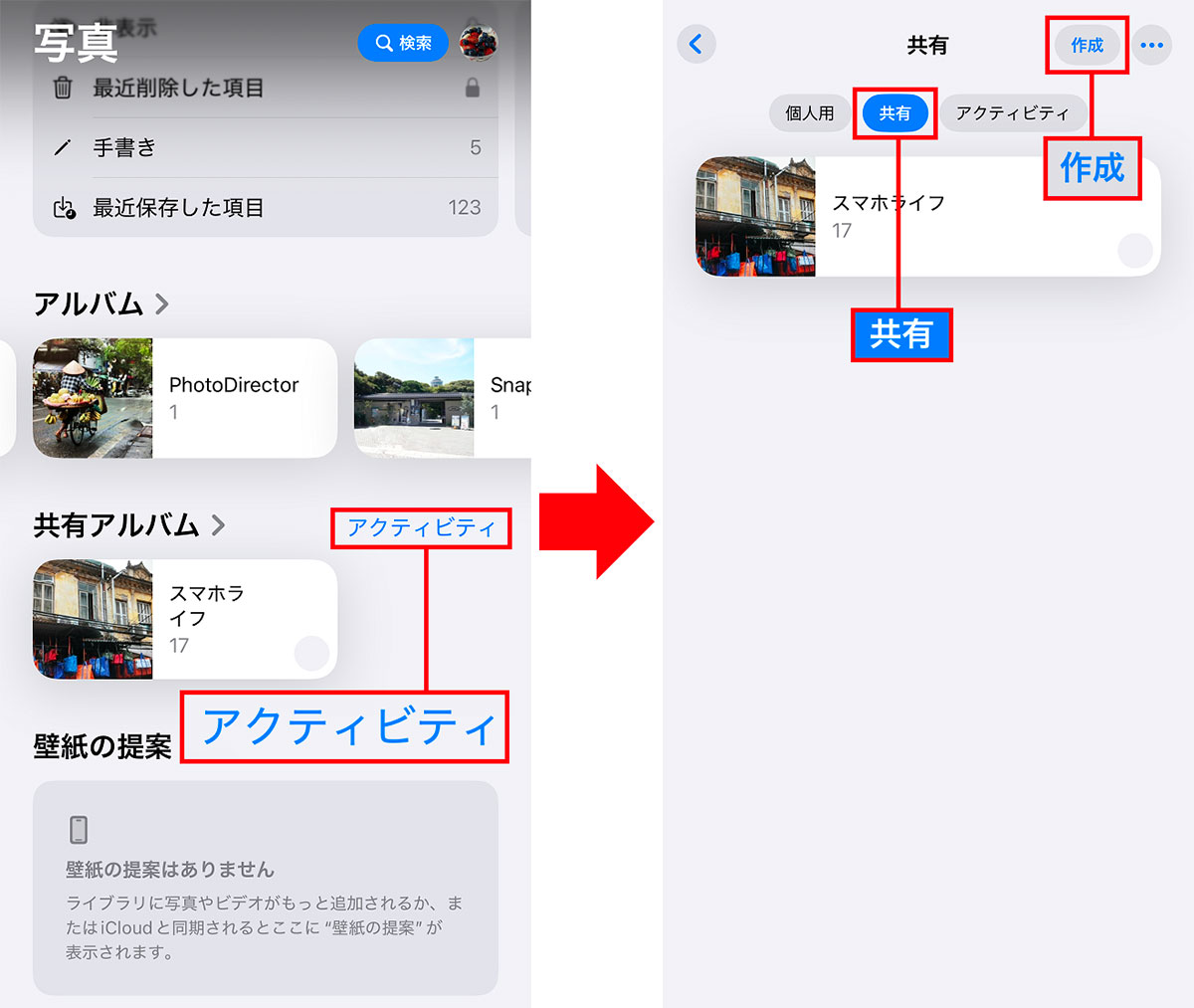
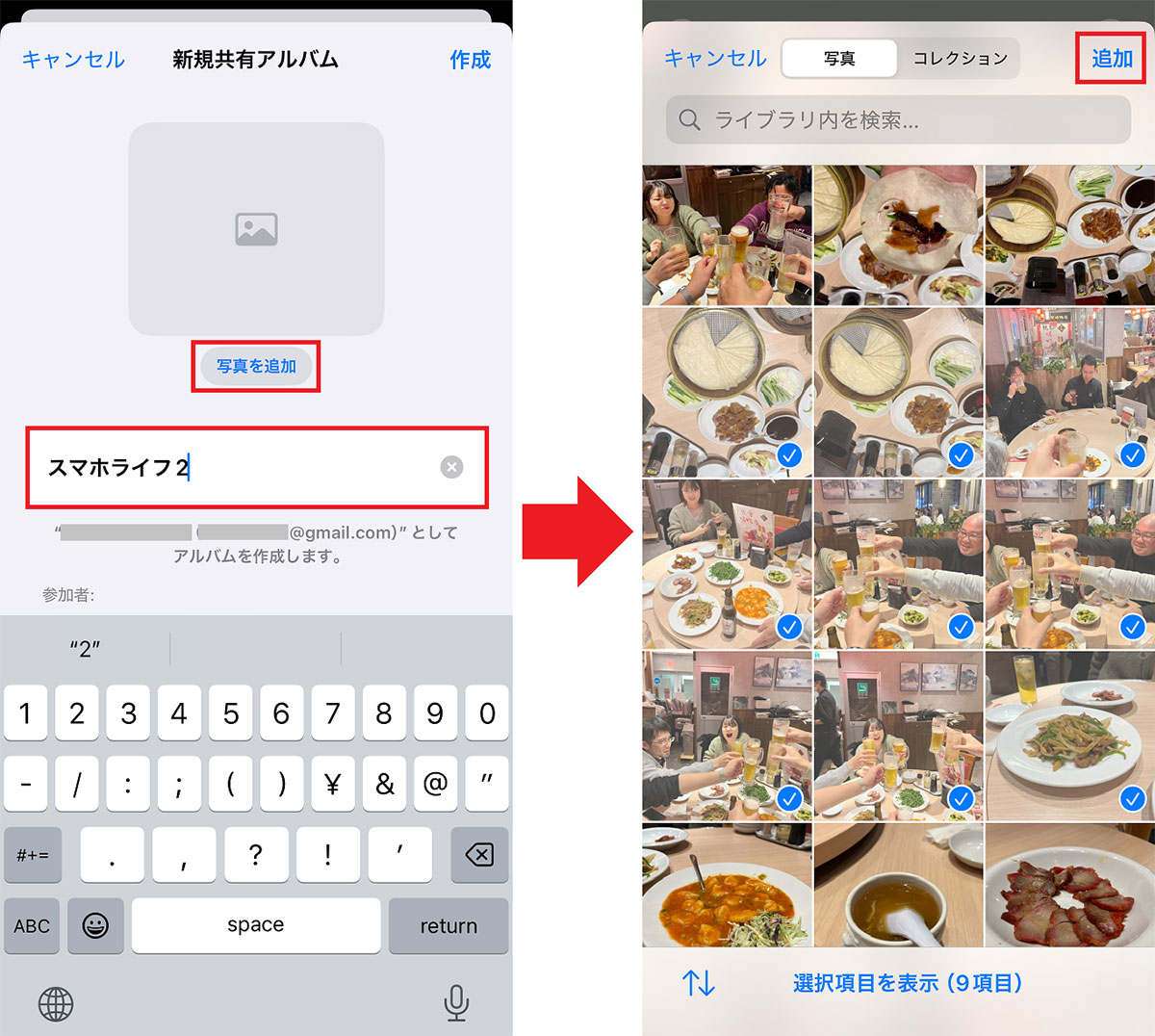
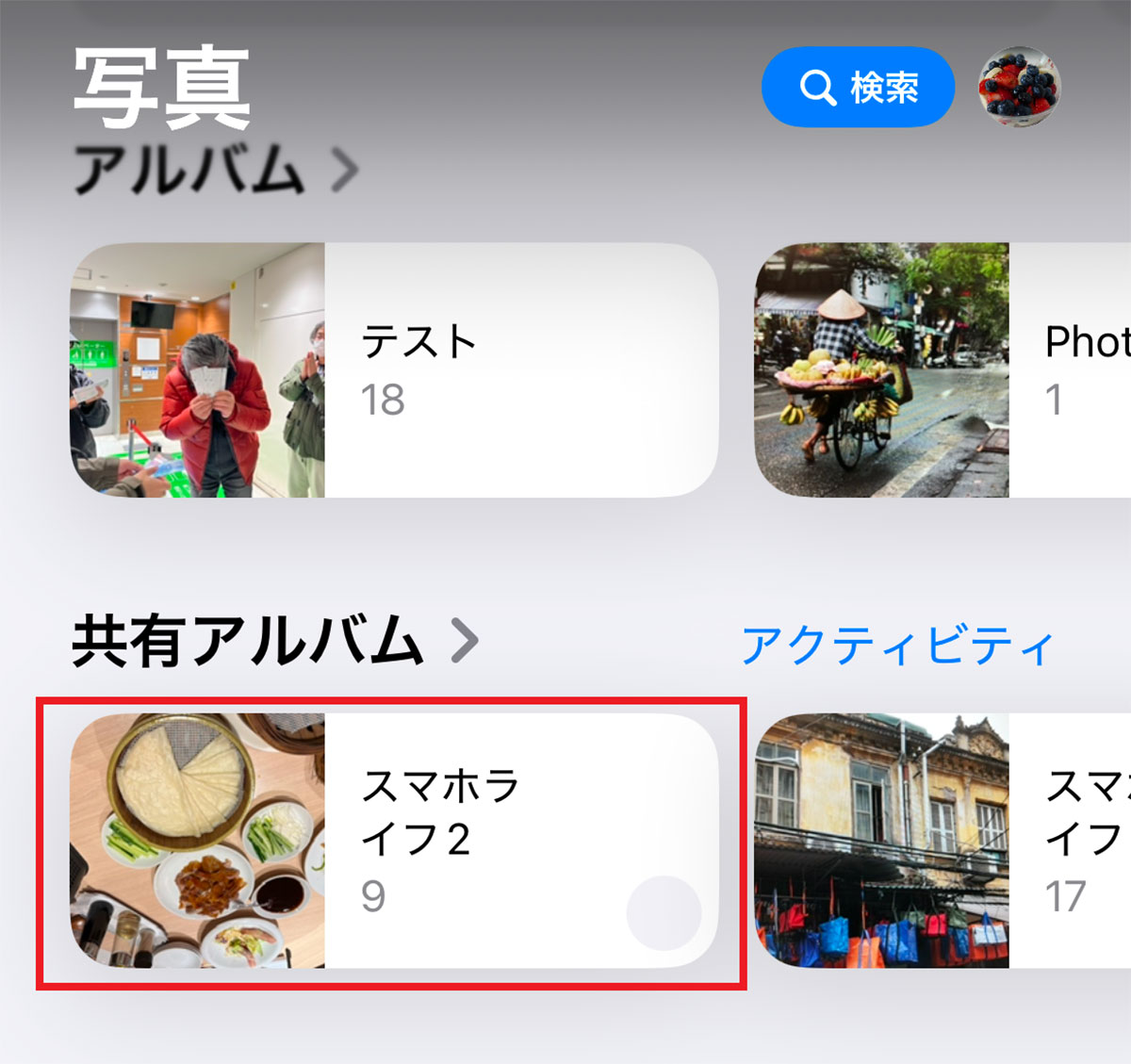
まとめ
いかがでしょうか? 今回はiPhoneのストレージがいっぱいになったとき、写真を「共有アルバム」に保存してストレージを空ける方法を紹介しました。
写真や動画のクオリティは多少落ちますが、事実上無制限で保存できますので、iPhoneのストレージが厳しくても、パソコンや有料iCloudにバックアップできない人は、試してみるといいでしょう。




